Specialiųjų simbolių įterpimas į Word 2010
Kartais gali prireikti įterpti neįprastą simbolį į Word 2010 dokumentą. Perskaitykite, kaip lengvai tai padaryti su mūsų patarimais ir simbolių sąrašu.
Funkcija Formatuoti kaip lentelę programoje „Excel 2016“ yra tokia automatinė, kad langelio žymeklis tiesiog turi būti duomenų lentelėje, kol spustelėsite komandos mygtuką Formatas kaip lentelę skirtuko Pagrindinis grupėje Stiliai.
Spustelėjus komandos mygtuką Formatas kaip lentelė, atidaroma gana plati lentelės stilių galerija su formatavimo miniatiūromis, suskirstytomis į tris skyrius – Šviesų, Vidutinį ir Tamsų – kiekvienoje iš jų aprašomas įvairių formatų naudojamų spalvų intensyvumas.
Kai tik spustelite vieną iš lentelės formatavimo miniatiūrų šioje lentelių stilių galerijoje, „Excel“ geriausiai atspėja duomenų lentelės langelių diapazoną, kuriam ji bus taikoma (nurodyta žyma aplink jos perimetrą) ir dialogo lange Formatuoti kaip lentelę. pasirodo langelis, panašus į čia parodytą.
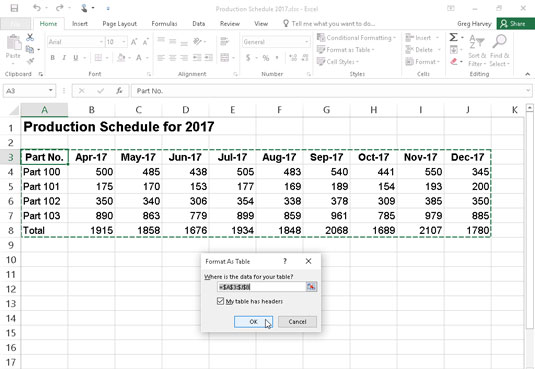
Formato pasirinkimas iš lentelių stilių galerijos ir jo diapazono nurodymas dialogo lange Format As Table.
Šiame dialogo lange yra teksto laukelis Kur yra jūsų lentelės duomenys, kuriame rodomas langelių diapazono adresas, kurį šiuo metu pasirinko laukelis, ir žymės langelis Mano lentelėje yra antraštės.
Jei „Excel“ neteisingai atspėja norimos formatuoti duomenų lentelės diapazoną, vilkite per langelių diapazoną, kad pakoreguotumėte langelį ir diapazono adresą teksto lauke Kur yra jūsų lentelės duomenys. Jei jūsų duomenų lentelėje nenaudojamos stulpelių antraštės arba, jei lentelėje jos yra, bet vis tiek nenorite, kad „Excel“ prie kiekvienos stulpelio antraštės pridėtų išskleidžiamųjų mygtukų „Filtras“, prieš spustelėdami Gerai mygtukas.
Lentelių stilių galerijos lentelių formatai nepasiekiami, jei prieš spustelėdami komandą Formatas kaip lentelę skirtuke Pagrindinis pažymėsite kelis negretimus langelius.
Dialogo lange Formatuoti kaip lentelę spustelėjus mygtuką Gerai, „Excel“ duomenų lentelei taiko galerijoje spustelėjusios miniatiūros formatavimą. Be to, skirtukas Dizainas rodomas kontekstiniame skirtuke Lentelės įrankiai juostelės gale, o lentelė pasirenkama naudojant sparčiosios analizės įrankį, rodomą apatiniame dešiniajame kampe, kaip parodyta čia.
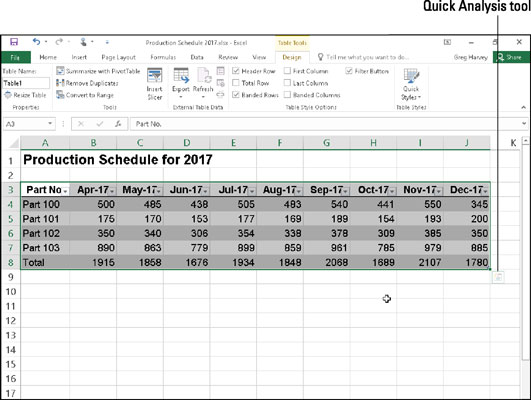
Pasirinkę formatą iš lentelių stilių galerijos, kontekstinio skirtuko Lentelės įrankiai rodomas skirtukas Dizainas.
Skirtuke Dizainas galite naudoti tiesioginę peržiūrą, kad pamatytumėte, kaip atrodys jūsų lentelė. Tiesiog spustelėkite juostelės mygtuką Greitieji stiliai ir perveskite pelės žymeklį virš bet kurios formato miniatiūros grupėje Lentelės stiliai, kad lentelės duomenys būtų rodomi tokiu formatu. Spustelėkite mygtuką su trikampiu, nukreiptu žemyn, kad slinktumėte aukštyn naujomis lentelės formatų eilėmis grupėje Table Styles; spustelėkite mygtuką su trikampiu, nukreiptu į viršų, kad slinktumėte žemyn eilėmis, neatverdami lentelės stilių galerijos ir galbūt neuždengdami tikrųjų duomenų lentelės srityje Darbalapis.
Spustelėkite mygtuką Daugiau (tas, kurio horizontali juosta virš žemyn nukreipto trikampio), kad iš naujo būtų rodoma lentelės galerija, tada užveskite pelės žymeklį ant miniatiūrų skiltyse Šviesus, Vidutinis ir Tamsus, kad tiesioginė peržiūra pritaikytų jas lentelei.
Kai lentelių stilių galerijoje priskiriate formatą vienai iš darbaknygės duomenų lentelių, „Excel“ automatiškai priskiria tai lentelei bendrąjį diapazono pavadinimą (1 lentelė, 2 lentelė ir pan.). Galite naudoti teksto laukelį Lentelės pavadinimas, esantį skirtuko Dizainas grupėje Ypatybės, kad pervadintumėte duomenų lentelę ir suteiktumėte jai labiau aprašomąjį diapazono pavadinimą.
Taip pat galite naudoti greitosios analizės įrankio parinktį Lentelės, kad formatuotumėte darbalapio duomenis kaip lentelę. Tiesiog pasirinkite lentelės duomenis (įskaitant antraštes) kaip langelių diapazoną darbalapyje, tada greitosios analizės įrankyje spustelėkite parinktį Lentelės, o tada pačioje lentelių parinkčių pradžioje spustelėkite parinktį Lentelė. Tada „Excel“ jūsų lentelei priskiria „Table Style Medium 9“ stilių ir tuo pačiu metu juostelėje pasirenka skirtuką Dizainas. Tada, jei jums nelabai patinka šis lentelės stilius, galite naudoti tiesioginę peržiūrą šio skirtuko lentelių stilių galerijoje, kad surastumėte lentelės formatavimą, kurį norite naudoti.
Kartais gali prireikti įterpti neįprastą simbolį į Word 2010 dokumentą. Perskaitykite, kaip lengvai tai padaryti su mūsų patarimais ir simbolių sąrašu.
„Excel 2010“ naudoja septynias logines funkcijas – IR, FALSE, IF, IFERROR, NOT, OR ir TRUE. Sužinokite, kaip naudoti šias funkcijas efektyviai.
Sužinokite, kaip paslėpti ir atskleisti stulpelius bei eilutes programoje „Excel 2016“. Šis patarimas padės sutaupyti laiko ir organizuoti savo darbalapius.
Išsamus vadovas, kaip apskaičiuoti slankiuosius vidurkius „Excel“ programoje, skirtas duomenų analizei ir orų prognozėms.
Sužinokite, kaip efektyviai nukopijuoti formules Excel 2016 programoje naudojant automatinio pildymo funkciją, kad pagreitintumėte darbo eigą.
Galite pabrėžti pasirinktus langelius „Excel 2010“ darbalapyje pakeisdami užpildymo spalvą arba pritaikydami ląstelėms šabloną ar gradiento efektą.
Dirbdami su laiko kortelėmis ir planuodami programą „Excel“, dažnai pravartu lengvai nustatyti bet kokias datas, kurios patenka į savaitgalius. Šiame straipsnyje pateikiami žingsniai, kaip naudoti sąlyginį formatavimą.
Sužinokite, kaip sukurti diagramas „Word“, „Excel“ ir „PowerPoint“ programose „Office 365“. Daugiau informacijos rasite LuckyTemplates.com.
„Excel“ suvestinės lentelės leidžia kurti <strong>pasirinktinius skaičiavimus</strong>, įtraukiant daug pusiau standartinių skaičiavimų. Šiame straipsnyje pateiksiu detalius nurodymus, kaip efektyviai naudoti šią funkciją.
Nesvarbu, ar dievinate, ar nekenčiate Word gebėjimo išjuokti jūsų kalbos gebėjimus, jūs turite galutinį sprendimą. Yra daug nustatymų ir parinkčių, leidžiančių valdyti „Word“ rašybos ir gramatikos tikrinimo įrankius.





